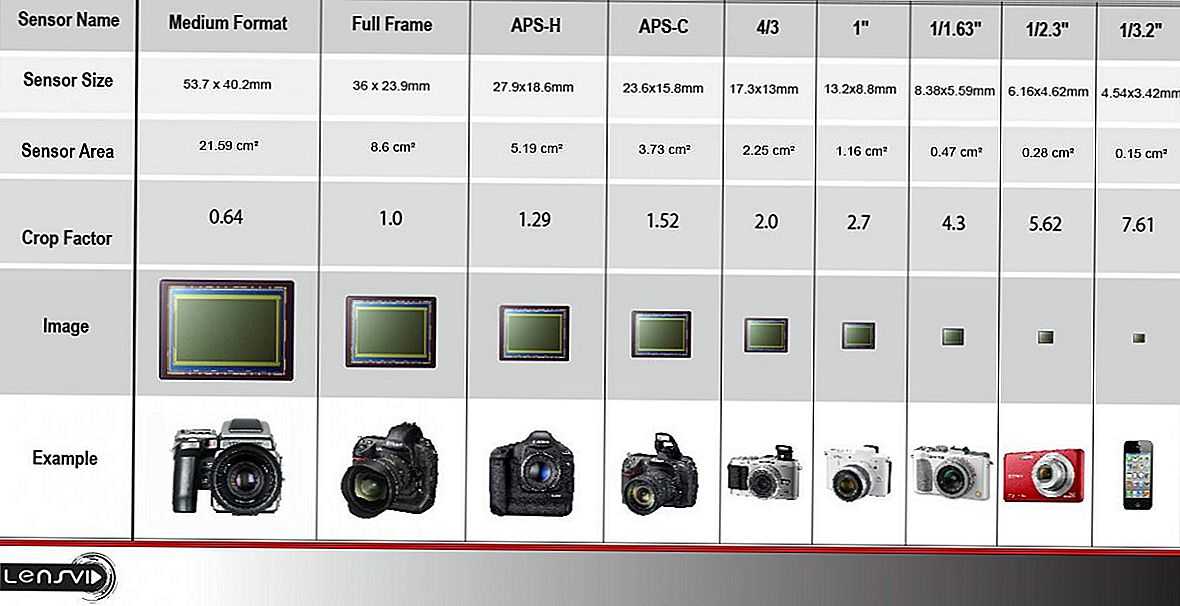Содержание
Режимы съемки от P до M — Простые фокусы
Про сюжетные программы съемки знает каждый начинающий фотограф — собственно, они создаются для того, чтобы избавить новичка от головной боли. Снимаешь человека — выбрал «портрет», снимаешь деревню — «пейзаж». Все просто, а самое главное, уже давно продумано большим количеством фотографов, программистов и маркетологов. Кстати, если вы начинающий и еще не изучили сюжетные программы, лучше бросить читать прямо здесь и идти снимать и их практиковать.
Сложности начинаются тогда, когда у интересующегося человека начинают возникать вопросы и споры с фотоаппаратом — когда уже тесно в рамках этих самых программ, хочется большего, а фотоаппарат продолжает тупо снимать на одних и тех же настройках. Тут и вспоминаются 4 программных («творческих») режима, за непонятностью которых их решено было «временно» забыть.
Режимов этих в обычном фотоаппарате — не более 4. Есть меньше, но с некоторых пор производители придумали и 5, так что цифра не фиксированная. Рассмотрим их подробнее:
Рассмотрим их подробнее:
- P — просто программный режим. Фотоаппарат сам выбирает минимальную выдержку и диафрагменное число («экспопару»), требуемые для четкого снимка в данных условиях. Можно условно приравнять его к режиму «авто», с тем лишь исключением, что обычно можно настроить ряд параметров, в отличие от сюжетных программ или режима «авто» (т.е. баланс белого, чувствительность матрицы, настройки jpeg и пр.). Режим абсолютно безмозглый и потому имеющий сомнительную полезность.
- A (или Av) — режим приоритета диафрагмы. Пользователь устанавливает требуемое диафрагменное число, а фотоаппарат — выдержку, в соответствии с данными экспонометра. Наиболее любимый большинством фотографов режим, в котором есть возможность полноценного управления глубиной резкости (открытая диафрагма, например, 1.8 или 2.8 соответствует малой глубине резкости и часто именуется как «большая дырка», закрытая, например, 16 или 22, наоборот — большой).
 Единственный недостаток режима заключается в том, что диапазон выдержек, с которым она работает, ограничен снизу, а именно, на выдержках длиннее к, примеру, 4 секунд, в ряде фотоаппаратов работать не будет, хотя в фотоаппарате в спецификации указано и больше — просто считается, что больше 4 секунд кадр все равно смажется, если фотоаппарат держать руками. Удобно также, когда вы хотите добиться «максимальной резкости» для конкретного объектива — если считается, что на 2.8 стекло мылит, а на 4-8 выдает лучшую резкость, то просто нужно поставить 5.6 и забыть о мыльных кадрах.
Единственный недостаток режима заключается в том, что диапазон выдержек, с которым она работает, ограничен снизу, а именно, на выдержках длиннее к, примеру, 4 секунд, в ряде фотоаппаратов работать не будет, хотя в фотоаппарате в спецификации указано и больше — просто считается, что больше 4 секунд кадр все равно смажется, если фотоаппарат держать руками. Удобно также, когда вы хотите добиться «максимальной резкости» для конкретного объектива — если считается, что на 2.8 стекло мылит, а на 4-8 выдает лучшую резкость, то просто нужно поставить 5.6 и забыть о мыльных кадрах.
- S (или Tv) — режим приоритета выдержки. Пользователь устанавливает требуемую выдержку, а фотоаппарат — диафрагму. Режим весьма ограниченный и, как правило, применимый при съемке спортивных событий, когда необходимость поймать момент гораздо важнее проработки фона. Под спортивные события, кстати, попадают дети, которых порой можно «ухватить» только на 1/250 сек.
 — тогда уж точно не убежит. Можно использовать длинные выдержки — к примеру, при съемке с проводкой.
— тогда уж точно не убежит. Можно использовать длинные выдержки — к примеру, при съемке с проводкой.
- M — полностью ручной режим. Пользователь вручную устанавливает все параметры. Обычно автоматическая чувствительность может устанавливаться в первых трех режимах, а в ручном недоступна… ответ прост: этот режим выбирают те, кто экспериментирует или точно знает, что делает. Режим полностью снимает ограничения на ночную съемку, т.к. дает возможность пользователю поставить абсолютно любую выдержку и диафрагму на любом значении чувствительности. Также можно делать сознательно недодержанные или передержанные снимки, снимать с объективами, которые не предназначены для данного фотоаппарата и пр. Ночная съемка заслуживает отдельной оговорки — так как времени много (а небо черное, что вводит экспонометр в ступор, т.к. он будет считать снимок темным и бесконечно увеличивать выдержку — для чего и введено ограничение в режиме приоритета диафрагмы), можно долго постоять возле штатива с разными значениями экспопараметров, чтобы добиться желаемого эффекта: смазывания воды или фонарей автомобиля при длинной выдержке, проявления звезд на небе при очень длинной выдержке или съемки падающих капель воды при очень короткой.

Все фото (c) Фотикс
- Sv — режим приоритета чувствительности, сходный с программным режимом (P), но помимо выдержки и диафрагмы, фотоаппарат выбирает чувствительность, с возможностью быстрой коррекции пользователем
- TAv — режим приоритета диафрагмы и выдержки, когда пользователь устанавливает необходимую диафрагму и выдержку, а фотоаппарат — требуемую чувствительность матрицы
- A-Dep — режим приоритета диафрагмы с контролем глубины резкости, применяется для проработки как переднего плана, так и заднего — при этом фотоаппарат замеряет расстояние до того и другого и соответственно выставляет диафрагму (и выдержку).
Два предпоследних режима существуют, на данный момент, только в последних фотоаппаратах Pentax, а последний только в Canon — трудно сказать, внедрят ли их остальные производители, да и понять, насколько оправданно выносить автоматическую или полуавтоматическую установку чувствительности матрицы, в отдельный режим (режимы), можно только со временем. Пока трудно сказать, в каких именно условиях оправданно использовать эти режимы, поэтому пока мы не будем на этом останавливаться.
Пока трудно сказать, в каких именно условиях оправданно использовать эти режимы, поэтому пока мы не будем на этом останавливаться.
Чтобы окончательно определиться, какой режим из четырех в каких условиях стоит использовать, мы составили небольшую табличку:
Если есть комментарии или уточнения, пожалуйста, сообщайте.
Кстати, это была очередная статья из серии «статей по заявкам», заказал ее наш постоянный читатель, Василий Яковлев, за что ему огромное спасибо. Вы еще не знаете чего-то по фотографии? Так спешите заказать статью — это бесплатно.
Режимы фотоаппарата
© 2013 Vasili-photo.com
Сегодня любой цифровой фотоаппарат предлагает фотографу пугающее многообразие режимов съёмки. Ввиду того, что инструкции к фотоаппаратам описывают особенности и назначение того или иного режима весьма туманно, начинающему фотолюбителю бывает сложно определить, какие режимы и вправду полезны, а какие суть маркетинговая чепуха. В результате, многие либо плюют на всё и снимают исключительно в режиме AUTO, не пытаясь копать глубже, либо же, поверив авторам инструкции, пытаются использовать узколобые сюжетные режимы (Портрет, Пейзаж, Спорт, Макро и т.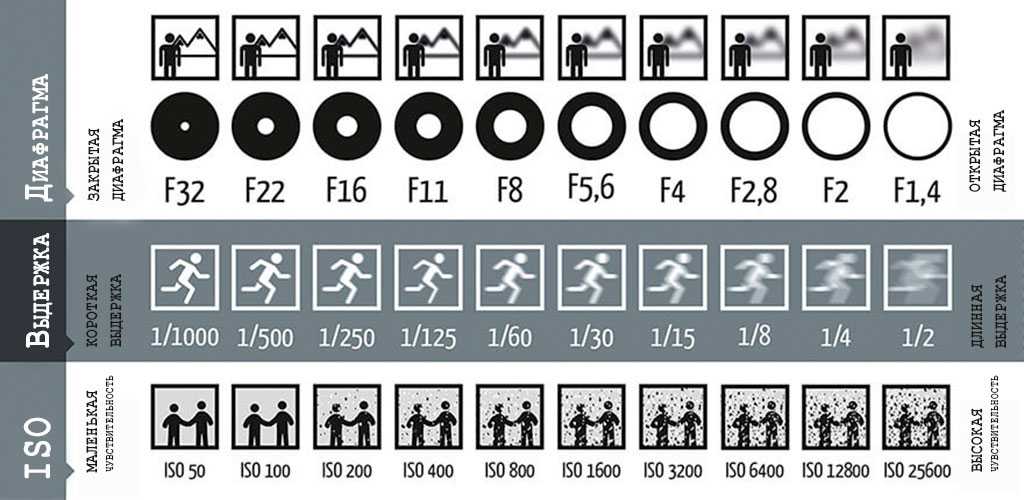 д.), не подозревая, что приложив минимум мыслительных усилий, можно добиться гораздо более гибкого и полного контроля над камерой без какого бы то ни было ущерба для собственного комфорта.
д.), не подозревая, что приложив минимум мыслительных усилий, можно добиться гораздо более гибкого и полного контроля над камерой без какого бы то ни было ущерба для собственного комфорта.
| Canon | Nikon | Pentax | Sony |
Понимание режимов цифрового фотоаппарата – это самое несложное из того, чему вам, как фотографу, следует научиться. Если вы знакомы с понятиями выдержка и диафрагма, то для вас не составит никакого труда разобраться и с режимами съёмки.
Основные режимы определения экспозиции
Начиная с 80-х годов прошлого века, стандартными для большинства фотокамер являются четыре режима: программный режим (P), режим приоритета диафрагмы (A или Av), режим приоритета выдержки (S или Tv) и ручной режим (M). На дворе XXI век, но ничего принципиально нового производители фотоаппаратов так и не придумали. Используя классическую четвёрку, по-прежнему можно снять всё, что угодно. Прочие режимы (за редким исключением) – от лукавого.
На дворе XXI век, но ничего принципиально нового производители фотоаппаратов так и не придумали. Используя классическую четвёрку, по-прежнему можно снять всё, что угодно. Прочие режимы (за редким исключением) – от лукавого.
Программный режим
P – Program auto. Программный автомат или режим программной линии – это не только наиболее предпочтительный режим для начинающего фотолюбителя, но и вполне приемлемый выбор для опытного фотографа, особенно в ситуациях, когда снимать приходится в спешке.
В программном режиме камера самостоятельно устанавливает подходящее сочетание диафрагмы и выдержки в соответствии с условиями освещения и чувствительностью ISO (см. Световые и экспозиционные числа). По умолчанию используется следующий ряд комбинаций: f/2*1/15; f/2,8*1/30; f/4*1/60; f/5,6*1/125; f/8*1/250; f/11*1/500; f/16*1/1000; f/22*1/2000 и т.д. в пределах диапазона диафрагменных чисел конкретного объектива и диапазона скоростей затвора конкретной камеры. Разумеется, возможны и промежуточные значения вида: f/6,3*1/160; f/7,1*1/200; f/9*1/320; f/10*1/400 и т. д., поскольку значения, как выдержки, так и диафрагмы изменяются обычно с шагом в треть ступени.
д., поскольку значения, как выдержки, так и диафрагмы изменяются обычно с шагом в треть ступени.
Для уменьшения или увеличения экспозиции относительно предлагаемой автоматом служит функция экспокоррекции или компенсации экспозиции. Например, при контрастном освещении на многих фотоаппаратах приходится уменьшать экспозицию на 1/3 или 2/3 ступени, чтобы избежать передержки в светах, а при съёмке зимних сцен экспозицию следует увеличивать, чтобы снег не вышел на фотографии серым. Обычно экспокоррекция управляется специальной кнопкой (+/-) в сочетании с главным диском управления. Ещё удобнее, когда для экспокоррекции предусмотрен отдельный диск.
Особенностью хороших фотокамер является возможность осуществлять сдвиг программы, т.е. выбирать эквивалентные сочетания диафрагмы и выдержки для получения одной и той же экспозиции в соответствии с законом взаимозаместимости.
Приведу пример. Типичная экспозиция в солнечный день достигается экспопарой f/8*1/250 при ISO 100. По принципу взаимозаместимости ту же самую экспозицию можно получить, используя любую из следующих комбинаций: f/2*1/4000; f/2,8*1/2000; f/4*1/1000; f/5,6*1/500; f/11*1/125; f/16*1/60; f/22*1/30.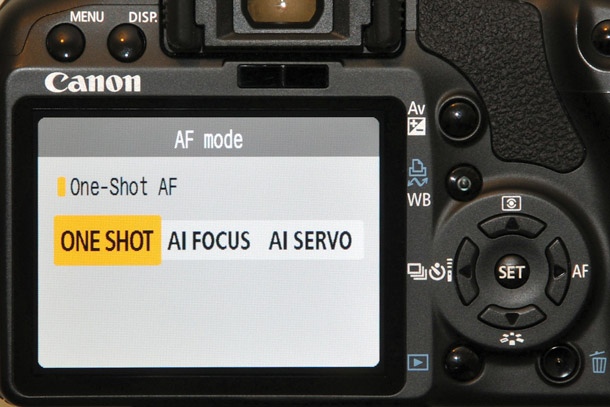 Вращая соответствующий диск, вы можете сдвигать программу либо в сторону больших значений диафрагмы и более длинных выдержек, либо в сторону более коротких выдержек и меньших значений диафрагмы. Такая программа называется гибкой.
Вращая соответствующий диск, вы можете сдвигать программу либо в сторону больших значений диафрагмы и более длинных выдержек, либо в сторону более коротких выдержек и меньших значений диафрагмы. Такая программа называется гибкой.
Чувствительность ISO в программном режиме устанавливается либо вручную, либо автоматически, в зависимости от ваших предпочтений и возможностей камеры.
Приоритет диафрагмы
A – Aperture priority или Av – Aperture value. Режим приоритета диафрагмы заслуженно любим весьма многими фотографами. В этом режиме вы самостоятельно устанавливаете нужное вам значение диафрагмы в пределах диапазона, ограниченного конструкцией объектива, а камера автоматически подбирает к нему подходящую выдержку. Экспокоррекция в данном случае влияет также только на выдержку, как на единственную переменную в экспопаре.
Большинство моих работ снято именно в режиме приоритета диафрагмы. Ручное управление диафрагмой означает полный контроль над глубиной резко изображаемого пространства, что крайне удобно как при съёмке пейзажей, когда глубина резкости должна быть максимальной, так и при портретной съёмке, когда хочется визуально отделить объект от фона с помощью малой ГРИП. Кроме того, от диафрагмы зависит общая резкость изображения, и потому держать под присмотром столь важный параметр весьма желательно.
Кроме того, от диафрагмы зависит общая резкость изображения, и потому держать под присмотром столь важный параметр весьма желательно.
Приоритет выдержки
S – Shutter priority или Tv – Time value. Режим приоритета выдержки представляет собой противоположность приоритету диафрагмы. В данном случае вы устанавливаете вручную именно выдержку, а диафрагму выбирает камера. Приоритет выдержки бывает полезен, когда необходимо ограничить минимальную скорость затвора, чтобы не допустить смаза при съёмке быстро движущихся объектов.
В целом же, этот режим менее удобен и универсален, нежели приоритет диафрагмы, поскольку, во-первых, вариации выдержки не столь заметным образом сказываются на изображении, как изменение диафрагмы, а во-вторых, вследствие того, что диапазон диафрагменных чисел заметно уже диапазона скоростей затвора, камера, находясь в режиме приоритета выдержки, часто упирается в предельные значения диафрагмы, что выливается в недодержку или передержку кадра.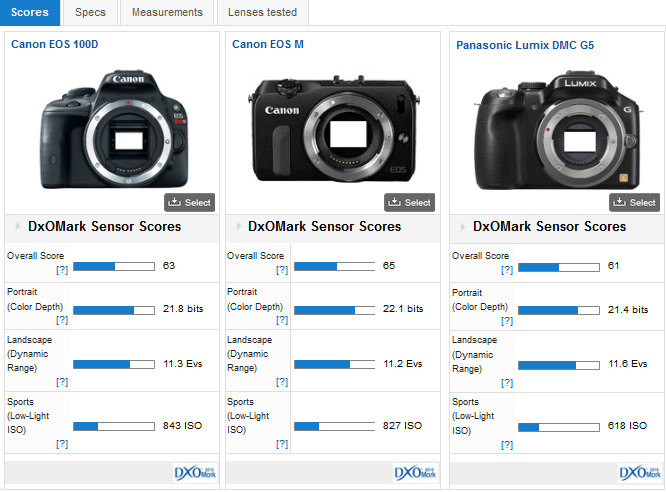 Кстати, ограничить минимальную скорость затвора теперь обычно можно через настройки автоматической установки чувствительности ISO.
Кстати, ограничить минимальную скорость затвора теперь обычно можно через настройки автоматической установки чувствительности ISO.
Ручной режим
M – Manual. Ручной режим подразумевает, как нетрудно догадаться, ручную установку как диафрагмы, так и выдержки. Экспонометр камеры продолжает при этом работать, определяя верную с его точки зрения экспозицию, но его показания носят в ручном режиме лишь рекомендательный характер.
Ручной режим подходит для неспешной работы в студии (особенно с импульсным светом), когда освещение остаётся неизменным от снимка к снимку, и вы лучше своего фотоаппарата знаете, какая экспозиция вам нужна. Также ручной режим может пригодиться в специфических ситуациях, когда экспонометр может вести себя неадекватно, например, при съёмке ночных пейзажей со звёздным небом. Ещё одна область применения ручного режима – съёмка панорам, поскольку в данном случае обычно требуется строго одинаковая экспозиция для всех склеиваемых в дальнейшем кадров, а в автоматических режимах всегда возможны некоторые её колебания.
***
Во всех четырёх классических режимах фотографу доступен полный спектр настроек экспозамера, чувствительности ISO, баланса белого цвета, автофокуса, вспышки, стилей изображения и пр. Этим они выгодно отличаются от мыльничных режимов, о которых речь пойдёт ниже.
Режим AUTO
Полностью автоматический или зелёный режим в представлении не нуждается. Здесь обо всём думает камера. Не только выдержка и диафрагма, но и автофокус, вспышка, баланс белого, словом, решительно всё находится под её контролем. Разве что на кнопку сама не нажимает… Хотя уже и в этом направлении работы ведутся.
Зачастую, режим AUTO дополнен практически идентичным ему режимом «Без вспышки».
Послушайте доброго совета: если вы до сих пор снимаете в режиме AUTO, то попробуйте хотя бы в порядке эксперимента перейти на программный режим (P). Вы абсолютно ничего не потеряете, но зато сможете сознательно варьировать степень автоматизации съёмочного процесса, т. е. самостоятельно решать: какие параметры оставить на откуп камере, а какие проконтролировать лично. Уже один только доступ к экспокоррекции позволит вам значительно повысить качество ваших снимков, сведя на нет ошибки экспонометра. Добавьте к этому управление балансом белого и стилями изображения и ваши фотографии засияют совершенно новыми красками.
е. самостоятельно решать: какие параметры оставить на откуп камере, а какие проконтролировать лично. Уже один только доступ к экспокоррекции позволит вам значительно повысить качество ваших снимков, сведя на нет ошибки экспонометра. Добавьте к этому управление балансом белого и стилями изображения и ваши фотографии засияют совершенно новыми красками.
Сюжетные режимы
Сюжетные режимы имеются, к прискорбию моему, почти в каждом фотоаппарате, кроме разве что суровых профессиональных моделей. Эти программы призваны облегчить жизнь фотолюбителя при съёмке некоего набора стандартных сцен, но на деле мыльничные режимы только запутывают новичка. Если сюжетных режимов в камере так много, что они не помещаются на диске, их обычно прячут под общей надписью SCENE или SCN.
Я должен коснуться наиболее распространённых сюжетных программ, чтобы показать вам, что никакого волшебства в них нет, и что по сути своей они являются всего лишь функционально неполноценными производными от классических режимов определения экспозиции.
Портрет
В портретном режиме камера всего лишь устанавливает диафрагму объектива на максимум (минимальное число диафрагмы), чтобы добиться малой глубины резкости и размыть задний план. Если программа называется «Ночной портрет», то вспышка будет работать в режиме медленной синхронизации.
Пейзаж
А здесь, напротив, камера стремится прикрыть диафрагму, чтобы все снимаемые объекты оказались в фокусе. Кроме того, в пейзажном режиме недопустимо использование вспышки, хотя, на мой взгляд, заполняющая вспышка для подсветки переднего плана – дело не последнее даже в пейзажной съёмке.
Спорт
Для съёмки быстродвижущихся объектов, таких как спортсмены или дети, камера открывает диафрагму и решительно поднимает чувствительность ISO, чтобы обеспечить достаточно высокую скорость затвора.
Макро
В макрорежиме зеркальная камера устанавливает диафрагму на f/8 и… всё. Сменить объектив она без вашей помощи неспособна. Да и что такое f/8 при макросъёмке? А вдруг мне понадобится f/11 или f/16? Компактные камеры с несменным зум-объективом ведут себя в режиме «макро» и вовсе абсурдно, устанавливая объектив в предельно широкоугольное положение, что, по меньшей мере, глупо.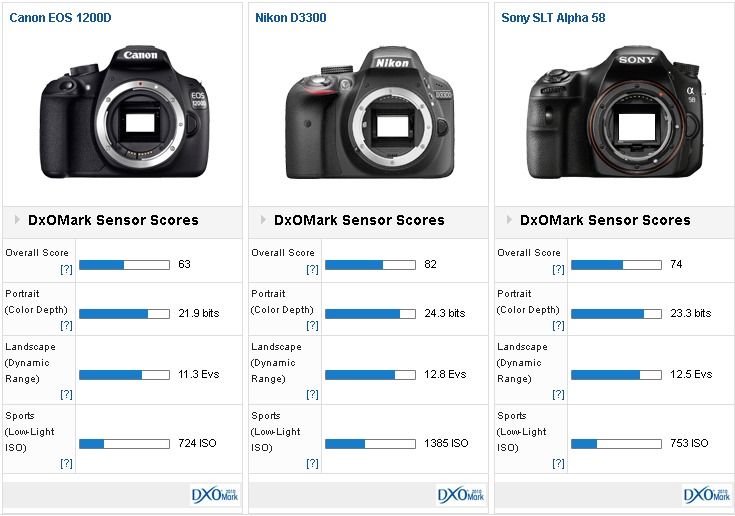
***
Постоянно изобретаются всё новые и новые экзотические сюжетные режимы вроде макросъёмки домашних животных на ночном пляже, но я даже не хочу тратить на них своё и ваше время.
Так почему же не стоит использовать сюжетные режимы? Да потому, что они просто-напросто ограничивают ваш творческий потенциал, привязывая вас к ограниченному набору сюжетов и ещё более ограниченному набору опций в рамках каждого режима. Что мне делать, если я захочу изменить глубину резко изображаемого пространства? Или синхронизировать вспышку по задней шторке? Или изменить соотношение внешней экспозиции и экспозиции вспышки? Или отключить авто ISO при съёмке со штатива? Кому нужны ущербные недорежимы, когда традиционные P, S, M, A обеспечивают фотографу полную свободу и одновременно контроль над фотографией.
Сюжетные режимы вместе с режимом AUTO, существуют для тех, кто не хочет думать во время съёмки, а ведь именно привычка творить сознательно отличает художника от посредственности.
Не стоит бояться классических режимов. Для начала освойтесь с программным режимом (P), а также научитесь пользоваться экспокоррекцией и балансом белого – наиболее важными настройками камеры. Вы убедитесь, что ничего страшного и сложного в управлении камерой нет, а польза от этого умения весьма немалая.
Пользовательские настройки
Приятным исключением среди новомодных веяний является группа режимов, предназначенных для сохранения пользовательских настроек, и последующего моментального их вызова. В фотоаппаратах Canon пользовательские режимы обозначаются буквой C (от Custom), в аппаратах Nikon и Pentax – буквой U (User), у Sony – MR (Memory Recall). Работают они примерно одинаково, позволяя сохранить более-менее полный спектр настроек камеры, с тем, чтобы потом быстро переключаться между различными банками настроек в зависимости от съёмочной ситуации. В сущности, это можно сравнить с созданием собственных сюжетных программ, но уже полностью отвечающих вашим предпочтениям.
Наличие пользовательских режимов очень ускоряет работу, и остаётся только сожалеть, что далеко не в каждой камере они присутствуют.
Дополнительные режимы
Некоторые режимы специфичны для фотоаппаратов определённой марки, или даже для конкретных моделей. Вот некоторые из них.
Выдержка от руки
B (Bulb). Этот режим необходимо выбирать на некоторых фотоаппаратах Canon и Pentax, чтобы получить выдержку длиннее 30 с. В режиме Bulb затвор камеры остаётся открытым столько времени, сколько нажата кнопка спуска. Обычно в таких ситуациях используют спусковой тросик или пульт дистанционного спуска. В фотоаппаратах Nikon выдержка от руки доступна в ручном режиме (M).
Приоритет выдержки и диафрагмы
TAv. Встречается в аппаратах Pentax. В этом режиме фотограф лично устанавливает выдержку и диафрагму, а камера регулирует экспозицию, изменяя чувствительность ISO. Режим с сомнительной полезностью. Кстати, в Никонах подобный трюк возможен в режиме M при включенном Auto ISO.
Гибкий режим
Fv (Flexible value). Замечен на беззеркальных фотоаппаратах Canon. Режим Fv представляет собой несколько усовершенствованный программный режим. В сущности, он работает также как и режим P, но позволяет при необходимости вручную устанавливать нужные значения выдержки, диафрагмы и ISO.
Синхронизация со вспышкой
X. Только в аппаратах Pentax. По сути – это режим приоритета выдержки, в котором выдержка фиксирована и соответствует выдержке синхронизации со вспышкой (обычно 1/200 или 1/250 с). Очевидно, у Pentax слишком много свободного места на диске выбора режимов, раз выдержке синхронизации отвели отдельный режим.
Приоритет глубины резкости
A-DEP. Присутствует на любительских моделях Canon. Что-то вроде приоритета диафрагмы, но диафрагму выбирает не фотограф, а камера, таким образом, чтобы в зону глубины резкости попали все объекты, охваченные датчиками автофокуса. Дистанцию фокусировки также выбирает камера. Режим, видимо, создавался для тех, кто сам не знает, какая им нужна глубина резкости и где должен быть фокус.
Режим, видимо, создавался для тех, кто сам не знает, какая им нужна глубина резкости и где должен быть фокус.
Режим справки
GUIDE. Является отличительной чертой младших моделей Nikon. Якобы призван облегчить обучение азам фотосъёмки, но в реальности замедляет съёмку настолько, что всё интересное давно закончится, прежде чем вы дочитаете очередной совет до конца.
Творческий авторежим
CA. Имеется в аппаратах Canon и представляет собой нечто среднее между полностью автоматическим и программным режимами. Близок к режиму GUIDE у Nikon. Режим CA даёт пользователю несколько большую свободу, чем зелёный режим, но большинство функций всё равно остаются заблокированными.
Видео
VIDEO. В некоторых фотоаппаратах видеосъёмка вынесена в отдельный режим. Что ж? Вполне разумное решение.
***
Существует множество других режимов, но они недостаточно распространены, чтобы представлять интерес для широкой публики. Если на вашей фотокамере присутствует пиктограмма, смысл которой для вас не ясен, для удовлетворения вашего любопытства обратитесь к инструкции.
Если на вашей фотокамере присутствует пиктограмма, смысл которой для вас не ясен, для удовлетворения вашего любопытства обратитесь к инструкции.
Спасибо за внимание!
Василий А.
Post scriptum
Если статья оказалась для вас полезной и познавательной, вы можете любезно поддержать проект, внеся вклад в его развитие. Если же статья вам не понравилась, но у вас есть мысли о том, как сделать её лучше, ваша критика будет принята с не меньшей благодарностью.
Не забывайте о том, что данная статья является объектом авторского права. Перепечатка и цитирование допустимы при наличии действующей ссылки на первоисточник, причём используемый текст не должен ни коим образом искажаться или модифицироваться.
Желаю удачи!
Дата публикации: 05.12.2013 |
Вернуться к разделу «Технические аспекты фотографии»
Перейти к полному списку статей
Пользовательские режимы съемки: что это такое и почему вы обязательно должны их использовать
Одним из больших преимуществ использования современных цифровых камер является высокий уровень доступных вариантов настройки. Меню, конфигурацию кнопок, сенсорные экраны и многое другое можно настроить для конкретных сценариев. В дополнение к программируемым кнопкам и меню все современные камеры включают функцию, называемую пользовательскими режимами съемки, которая позволяет пользователю сохранять и вызывать персонализированные профили пользователей. В этой статье и видео я объясняю CSM и то, как их использование может значительно улучшить ваши фотографии и пользовательский опыт.
Меню, конфигурацию кнопок, сенсорные экраны и многое другое можно настроить для конкретных сценариев. В дополнение к программируемым кнопкам и меню все современные камеры включают функцию, называемую пользовательскими режимами съемки, которая позволяет пользователю сохранять и вызывать персонализированные профили пользователей. В этой статье и видео я объясняю CSM и то, как их использование может значительно улучшить ваши фотографии и пользовательский опыт.
Что такое пользовательские режимы съемки?
Пользовательские режимы съемки обозначаются в вашей камере буквой C, за которой следует число. Для большинства камер будет доступно как минимум 3, обозначенных следующим образом: C1, C2, C3 и т. д. В системе Canon EOS включены три таких режима, а в системе Fujifilm X пользователь может настроить до семи конкретных профилей. Сначала легко спутать пользовательский режим съемки (который я буду кратко называть CSM в этой статье) с настраиваемыми меню или кнопками, но это совершенно разные функции. Вот в чем разница: CSM — это глобальные настройки, которые влияют на всю камеру и используются для сохранения специального профиля пользователя, который можно мгновенно вызвать. Кроме того, CSM включает в себя определенный режим съемки, такой как «Программа», «Приоритет диафрагмы», «Ручной» и т. д. (см. фотографию ниже, где рядом с C1 стоит буква «М», указывающая, например, что этот конкретный CSM включает ручную экспозицию). Когда CSM зарегистрирован, он запоминает и вызывает не только настройки меню, расположение кнопок, настройки автофокуса и т. п., но также запоминает конкретную выдержку, диафрагму, ISO, настройку баланса белого, настройку качества изображения (например, RAW или JPEG). ) и профиль изображения. Проще всего думать об этом как о создании виртуального снимка настроек вашей камеры в определенный момент времени, который можно мгновенно вызвать, когда возникнет аналогичная ситуация со съемкой.
Вот в чем разница: CSM — это глобальные настройки, которые влияют на всю камеру и используются для сохранения специального профиля пользователя, который можно мгновенно вызвать. Кроме того, CSM включает в себя определенный режим съемки, такой как «Программа», «Приоритет диафрагмы», «Ручной» и т. д. (см. фотографию ниже, где рядом с C1 стоит буква «М», указывающая, например, что этот конкретный CSM включает ручную экспозицию). Когда CSM зарегистрирован, он запоминает и вызывает не только настройки меню, расположение кнопок, настройки автофокуса и т. п., но также запоминает конкретную выдержку, диафрагму, ISO, настройку баланса белого, настройку качества изображения (например, RAW или JPEG). ) и профиль изображения. Проще всего думать об этом как о создании виртуального снимка настроек вашей камеры в определенный момент времени, который можно мгновенно вызвать, когда возникнет аналогичная ситуация со съемкой.
Зачем использовать пользовательские режимы съемки?
Теперь, когда мы поняли, что такое CSM, давайте поговорим о том, почему они являются такой важной функцией. Пользовательские режимы съемки не только значительно улучшают общий рабочий процесс и логистику съемки, но также упрощают согласованность при возникновении повторяющихся фотографических ситуаций. Например, в моей камере C1 — это настройка, которую я использую, когда делаю снимки головы в своей студии. Когда я устанавливаю камеру на C1, она мгновенно переключается в ручной режим и вспоминает выдержку, диафрагму, ISO, баланс белого, метод фокусировки, необработанные настройки, конфигурацию кнопок и меню, профиль изображения и все другие настройки, которые я изначально зарегистрировал. Поскольку мои снимки создаются в контролируемой студийной среде, камера готова к работе без необходимости дважды проверять каждую настройку перед сеансом. Это не только очень помогает с согласованностью, но и делает следующую съемку намного более упорядоченной, поскольку мне нужно лишь вносить небольшие корректировки в зависимости от моего конкретного клиента, а не начинать каждый раз с нуля. Это также гарантирует, что я случайно не настрою камеру на JPEG вместо RAW, например, что является ошибкой, которую мы все совершали в какой-то момент, и что-то, что может сорвать всю съемку.
Пользовательские режимы съемки не только значительно улучшают общий рабочий процесс и логистику съемки, но также упрощают согласованность при возникновении повторяющихся фотографических ситуаций. Например, в моей камере C1 — это настройка, которую я использую, когда делаю снимки головы в своей студии. Когда я устанавливаю камеру на C1, она мгновенно переключается в ручной режим и вспоминает выдержку, диафрагму, ISO, баланс белого, метод фокусировки, необработанные настройки, конфигурацию кнопок и меню, профиль изображения и все другие настройки, которые я изначально зарегистрировал. Поскольку мои снимки создаются в контролируемой студийной среде, камера готова к работе без необходимости дважды проверять каждую настройку перед сеансом. Это не только очень помогает с согласованностью, но и делает следующую съемку намного более упорядоченной, поскольку мне нужно лишь вносить небольшие корректировки в зависимости от моего конкретного клиента, а не начинать каждый раз с нуля. Это также гарантирует, что я случайно не настрою камеру на JPEG вместо RAW, например, что является ошибкой, которую мы все совершали в какой-то момент, и что-то, что может сорвать всю съемку.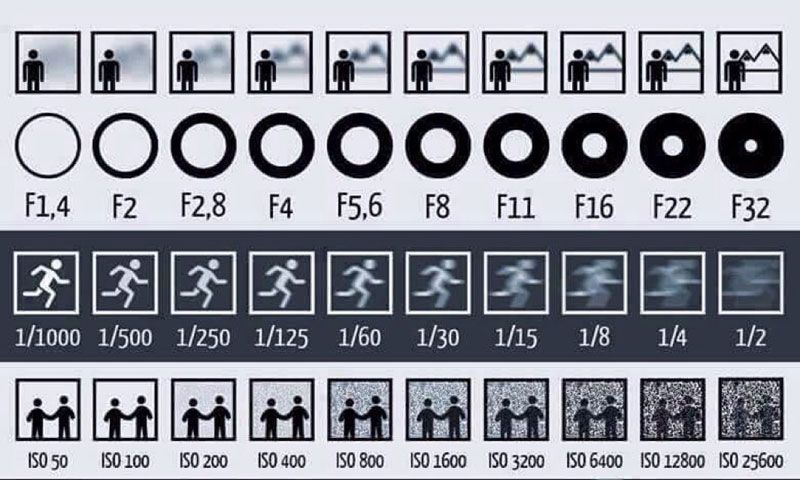
C2 в моей камере настроен на уличную и семейную фотосъемку. Одно из самых больших изменений для меня связано с симуляцией экспозиции. В студии я не хочу, чтобы электронный видоискатель имитировал экспозицию, так как я использую стробоскопы, поэтому я отключил симуляцию экспозиции в настройках C1. Но когда я с камерой делаю семейные фотографии, портреты на природе при естественном освещении или уличную фотографию, я предпочитаю использовать симуляцию экспозиции, чтобы точно видеть, что я собираюсь получить, еще до нажатия кнопки спуска затвора. Кроме того, мой метод автофокусировки отличается, если установлено значение C2, а также мой базовый ISO, баланс белого, профиль изображения и многое другое. Таким образом, вместо того, чтобы копаться в нескольких меню и вручную изменять все эти настройки одну за другой, все, что мне нужно сделать, это выбрать C2, когда я нахожусь вне своей студии, и я готов к съемкам портретов на открытом воздухе.
Пользовательские режимы съемки Равно меньше пропущенных кадров
Нетрудно заметить полезность пользовательских режимов съемки, но есть и еще одно преимущество. Использование CSM приведет к меньшему количеству промахов и глупых ошибок. Например, если вы фотограф-портретист, а также снимаете спортивные состязания, настройка CSM специально для спорта гарантирует, что в камере уже установлен приоритет выдержки с идеальными значениями ISO, режимом фокусировки и т. д. например, внесите эти изменения в каждый набор перед началом съемки. Другой сценарий, в котором это вступает в игру, — это работа с портретными клиентами. В начале моей карьеры в портретной и портретной съемке я тратил первые 10 минут сеанса, возясь со всеми настройками, начиная с нуля! Это, естественно, создало бы стресс для меня и неловкость для моего клиента, который должен был просто стоять и продолжать атаковать вспышками, пока я выяснял, что я делаю (я немного преувеличиваю, но вы поняли мою мысль) . Грамотно настроенный CSM придет вам на помощь в подобных ситуациях.
Использование CSM приведет к меньшему количеству промахов и глупых ошибок. Например, если вы фотограф-портретист, а также снимаете спортивные состязания, настройка CSM специально для спорта гарантирует, что в камере уже установлен приоритет выдержки с идеальными значениями ISO, режимом фокусировки и т. д. например, внесите эти изменения в каждый набор перед началом съемки. Другой сценарий, в котором это вступает в игру, — это работа с портретными клиентами. В начале моей карьеры в портретной и портретной съемке я тратил первые 10 минут сеанса, возясь со всеми настройками, начиная с нуля! Это, естественно, создало бы стресс для меня и неловкость для моего клиента, который должен был просто стоять и продолжать атаковать вспышками, пока я выяснял, что я делаю (я немного преувеличиваю, но вы поняли мою мысль) . Грамотно настроенный CSM придет вам на помощь в подобных ситуациях.
Это стоит потраченного времени
Долгое время я игнорировал пользовательские режимы съемки в своей камере, главным образом потому, что не понимал, для чего они нужны, а также потому, что не хотел тратить время на настройку их вверх. В общем, я не считаю себя большим технарем, а также по возможности избегаю чтения инструкций по эксплуатации и предпочитаю просто разбираться на ходу (да, это просто лень). К сожалению, я редко запоминал настройки, которые использовал от одной съемки к другой, поэтому без CSM я создавал себе гораздо больше работы и откладывал последовательность своих изображений. И наоборот, небольшие усилия, затраченные на первоначальную настройку моих CSM сэкономили мне бесчисленное количество часов за эти годы и не позволили мне совершать ошибки, которых можно было бы избежать, с клиентами в моей студии. Это также улучшило мое взаимодействие с клиентами, поскольку мне не нужно вносить серьезные коррективы в начале каждого сеанса, а только небольшие изменения. Итак, если вы еще не используете пользовательские режимы съемки, самое время настроить эту очень полезную функцию. Это улучшит ваши изображения и рабочий процесс и сделает вашу жизнь намного проще в долгосрочной перспективе!
В общем, я не считаю себя большим технарем, а также по возможности избегаю чтения инструкций по эксплуатации и предпочитаю просто разбираться на ходу (да, это просто лень). К сожалению, я редко запоминал настройки, которые использовал от одной съемки к другой, поэтому без CSM я создавал себе гораздо больше работы и откладывал последовательность своих изображений. И наоборот, небольшие усилия, затраченные на первоначальную настройку моих CSM сэкономили мне бесчисленное количество часов за эти годы и не позволили мне совершать ошибки, которых можно было бы избежать, с клиентами в моей студии. Это также улучшило мое взаимодействие с клиентами, поскольку мне не нужно вносить серьезные коррективы в начале каждого сеанса, а только небольшие изменения. Итак, если вы еще не используете пользовательские режимы съемки, самое время настроить эту очень полезную функцию. Это улучшит ваши изображения и рабочий процесс и сделает вашу жизнь намного проще в долгосрочной перспективе!
| Решение | Текущие настройки камеры, такие как режим съемки, функции меню и настройки пользовательских функций, можно зарегистрировать в качестве пользовательских режимов съемки в положениях диска выбора режима [C1], [C2] и [C3]. Регистрация пользовательских режимов съемки Процедура регистрации описана ниже. 1. Установите переключатель питания камеры в положение [ON]. 2. Установите диск выбора режима в положение [ P / Tv / Av / M / B]. 3. Нажмите кнопку [MENU] для отображения экрана меню. 4. Нажмите кнопку [ ] и выберите вкладку [ ]. 5. Поверните диск [ ], чтобы выбрать вкладку [ ]. 6. Диском [ ] выберите [Пользовательский режим съемки (C1-C3)], затем нажмите [ ]. 7. Поверните диск [ ], чтобы выбрать [Зарегистрировать настройки], затем нажмите [ ]. 8. Диском [ ] выберите регистрируемый пользовательский режим съемки, затем нажмите [ ]. 9. Диском [ ] выберите [OK], затем нажмите [ ]. Текущие настройки камеры будут зарегистрированы в позиции C* диска установки режима.
Настройки, подлежащие регистрации
| ||||||||||||||||||||||||||||||||||||||||||||||||

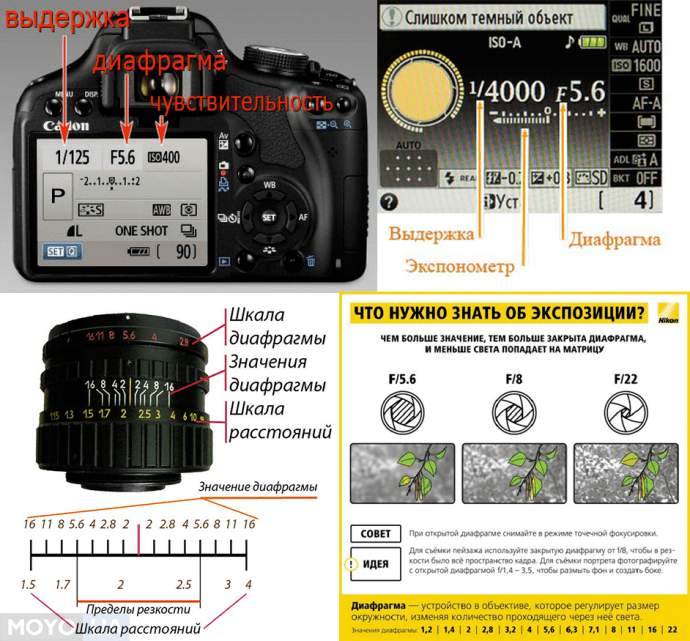 Единственный недостаток режима заключается в том, что диапазон выдержек, с которым она работает, ограничен снизу, а именно, на выдержках длиннее к, примеру, 4 секунд, в ряде фотоаппаратов работать не будет, хотя в фотоаппарате в спецификации указано и больше — просто считается, что больше 4 секунд кадр все равно смажется, если фотоаппарат держать руками. Удобно также, когда вы хотите добиться «максимальной резкости» для конкретного объектива — если считается, что на 2.8 стекло мылит, а на 4-8 выдает лучшую резкость, то просто нужно поставить 5.6 и забыть о мыльных кадрах.
Единственный недостаток режима заключается в том, что диапазон выдержек, с которым она работает, ограничен снизу, а именно, на выдержках длиннее к, примеру, 4 секунд, в ряде фотоаппаратов работать не будет, хотя в фотоаппарате в спецификации указано и больше — просто считается, что больше 4 секунд кадр все равно смажется, если фотоаппарат держать руками. Удобно также, когда вы хотите добиться «максимальной резкости» для конкретного объектива — если считается, что на 2.8 стекло мылит, а на 4-8 выдает лучшую резкость, то просто нужно поставить 5.6 и забыть о мыльных кадрах.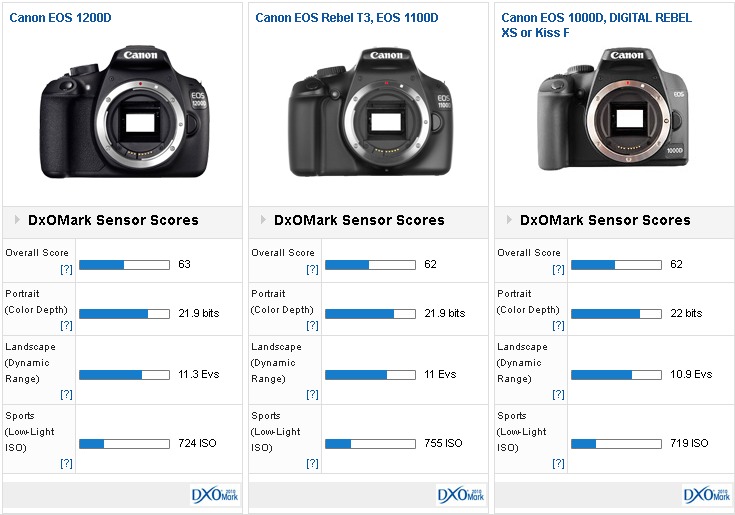 — тогда уж точно не убежит. Можно использовать длинные выдержки — к примеру, при съемке с проводкой.
— тогда уж точно не убежит. Можно использовать длинные выдержки — к примеру, при съемке с проводкой.